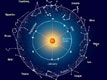六边形群集可以用于图片处理、图文排版、图标展示等场景。那么怎么做比较快呢?本教程使用了PPT本身的SmartArt图形+OK插件快速选中来制作
教程开始

1. 点击插入选项卡中的SmartArt,找到图片分类中的六边形群集并插入到PPT中

2. 选中形状,在设计选项卡中,根据需要的次数点击添加形状。一个六边形群集最多支持12个六边形色块和12个图片六边形,总共24个六边形

3. 通过转换为形状功能,将SmartArt转换为普通形状,以方便我们删除里面的小六边形和更多的处理

4. 按Ctrl+Shift+G快捷键进行取消组合。选中任意1个小六边形,使用OneKey选项卡中特殊选中菜单中的按尺寸,将所有小六边形删除。这样我们就得到了矢量形状的六边形群集。
PS:若没有插件,手动选中并删除即可。除了OK插件的特殊选中,iSlide的智能选择也可以用。除了按尺寸选中,OK插件的特殊选中还提供了根据形状的类型、填充纯色、填充渐变色、线条纯色、填充透明度、隔选对象、反选对象、随机选择等功能
六边形群集运用示例

PS:文章底部的教程演示视频中有演示这个示例的做法


获取OK插件
http://oktools.xyz
教程演示视频
http://www.365yg.com/i6689973529732973070
(复制链接到浏览器中打开)
责任编辑: